時間:2017-07-04 來源:互聯網 瀏覽量:
今天給大家帶來局域網遠程如何設置_,局域網遠程設置的方法,讓您輕鬆解決問題。
現在我們在局域網裏麵能用到功能越來越強大了,有時候某台設備出問題了,我們直接可以在局域網遠程設置進行操作就可以了。下麵是學習啦小編整理的局域網遠程設置的方法,供您參考。
局域網遠程設置的方法第一步,選擇我們的電腦,點擊右鍵,選擇屬性,具體的操作方式可以參照下圖箭頭標識的步驟所示。
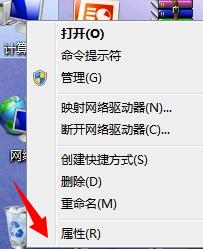
第二步,在左邊選擇“遠程設置”,點擊進入,具體的操作方式可以參照下圖箭頭標識的步驟所示。
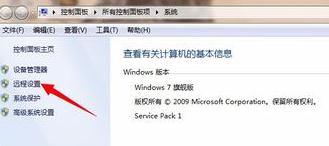
第三步,遠程協助下,允許遠程協助連接這台計算機的選擇框上打勾,具體的操作方式可以參照下圖箭頭標識的步驟所示。
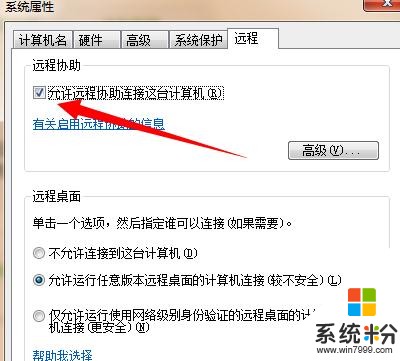
第四步,遠程桌麵下,允許運行任意版本遠程桌麵的計算機連接的單選框上選擇些項,也就是下麵的第二項。具體的操作方式可以參照下圖箭頭標識的步驟所示。
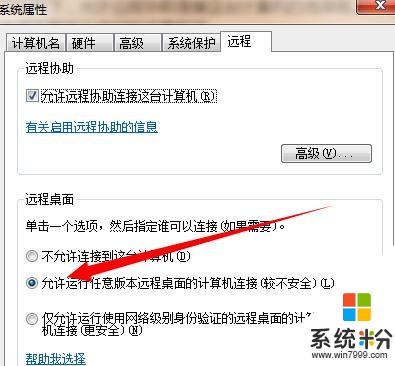
第五步,打開遠程桌麵了,可以直接點擊開始,輸入mstsc,再回車一下,遠程連接窗口就打開了,具體的操作方式可以參照下圖箭頭標識的步驟所示。

第六步,輸入局域網ip地址,點擊連接就行了。具體的操作方式可以參照下圖箭頭標識的步驟所示。
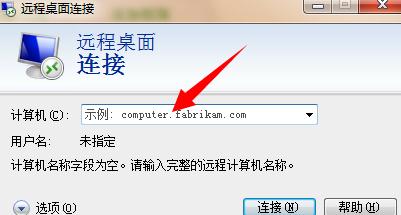
局域網遠程設置的相關文章:
1.局域網怎麼設置遠程桌麵連接
2.如何在局域網中實現遠程桌麵登入控製
3.微軟自帶的遠程桌麵連接怎麼設置
4.局域網中如何實現遠程協助
以上就是局域網遠程如何設置_,局域網遠程設置的方法教程,希望本文中能幫您解決問題。